
- مؤلف John Day [email protected].
- Public 2024-01-30 07:41.
- آخر تعديل 2025-01-23 12:54.

يتنافس هذا Instructable على المسابقة: "GIFs Challenge 2017" ، إذا كنت ترغب في ذلك ، فالرجاء إعطاء صوتك بالنقر فوق البانر أعلاه. شكرا جزيلا! ؛-)
هذا البرنامج التعليمي هو استمرار لرحلة لمعرفة المزيد عن جهاز إنترنت الأشياء الرائع هذا ، ESP32.
في تعليمي الأخير: IOT Made Simple: اللعب باستخدام ESP32 على Arduino IDE ، اكتشفنا:
- الإخراج الرقمي: يومض LED
- الإدخال الرقمي: قراءة مستشعر اللمس
- المدخلات التناظرية: قراءة جهد متغير من مقياس الجهد
- الإخراج التناظري: التحكم في سطوع LED
- الإخراج التناظري: التحكم في موضع مؤازر
- قراءة بيانات درجة الحرارة / الرطوبة بجهاز استشعار رقمي
- الاتصال بالإنترنت والحصول على التوقيت المحلي
- تلقي البيانات من صفحة ويب محلية بسيطة ، وتشغيل / إيقاف تشغيل LED
- نقل البيانات إلى صفحة ويب محلية بسيطة
الآن دعونا نقوم بتضمين OLED لتقديم البيانات التي تم التقاطها بواسطة مستشعر DHT (درجة الحرارة والرطوبة) محليًا وكذلك التوقيت المحلي.

الخطوة 1: BoM - فاتورة المواد
- مجلس التنمية ESP32 (8.52 دولار أمريكي)
- 0.91 بوصة 128x32 I2C IIC شاشة عرض LCD OLED زرقاء متسلسلة (2.98 دولار أمريكي)
- DHT22 / AM2302 مستشعر درجة الحرارة والرطوبة الرقمي (9.99 دولار أمريكي)
- 1 × LED (اختياري)
- 2 × المقاومات: 330 أوم و 10 كيلو أوم
- مقياس الجهد: 10 كيلو أوم
- بروتوبوردس
الخطوة 2: تثبيت برنامج تشغيل ESP32 والمكتبة

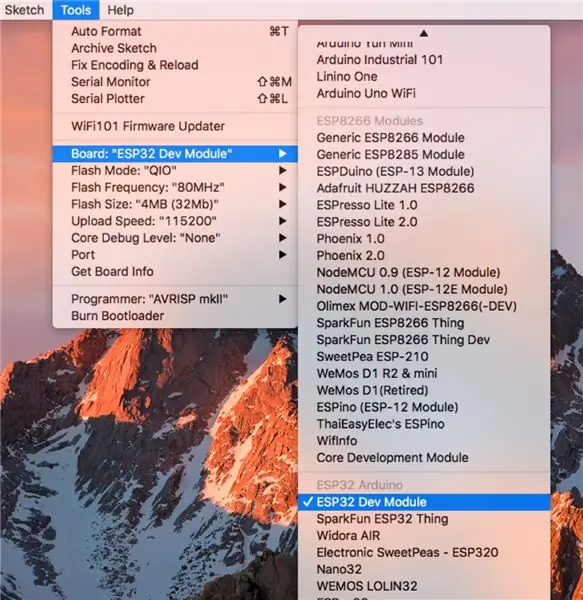
سنستخدم Arduino IDE لبرمجة ESP32 ، بنفس الطريقة التي نستخدمها مع عائلة ESP8266.
تثبيت برامج التشغيل:
من المهم أن تكون قد قمت بتثبيت CP210x USB to UART Driver المحدث على جهاز الكمبيوتر الخاص بك. أدخل في هذا الرابط: usb-to-uart-bridge-vcp-drivers وقم بتثبيت برنامج التشغيل المناسب لنظام التشغيل الخاص بك.
تثبيت المكتبة:
الجديد هنا هو أن Expressif نفسه في GitHub الخاص به ، سوف يعطينا التوجيهات المناسبة لتثبيت المكتبة: arduino-esp32. اتبع التعليمات الخاصة بنظام التشغيل الخاص بك.
بعد ذلك ، أعد تشغيل Arduino IDE وانتهى الأمر! يجب أن ترى عدة لوحات في قائمة "الأدوات". حدد المناسب لك. بشكل عام ، تعمل وحدة ESP32 DEV "العامة" بشكل جيد.
عندما تفتح Arduino IDE لأول مرة ، ستلاحظ أن سرعة التحميل الافتراضية هي 921،600 باود. هذا يمكن أن يسبب عدم الاستقرار. قم بتغييره إلى 115 ، 200 باود!
موصى به:
ساعة الإنترنت: عرض التاريخ والوقت باستخدام OLED باستخدام ESP8266 NodeMCU مع بروتوكول NTP: 6 خطوات

ساعة الإنترنت: عرض التاريخ والوقت باستخدام OLED باستخدام ESP8266 NodeMCU مع بروتوكول NTP: مرحبًا يا رفاق في هذه التعليمات ، سنبني ساعة إنترنت ستحصل على وقت من الإنترنت لذلك لن يحتاج هذا المشروع إلى أي RTC لتشغيله ، وسيحتاج فقط إلى العمل اتصال بالإنترنت وفي هذا المشروع تحتاج إلى esp8266 الذي سيكون له
ساعة الشبكة ESP8266 بدون أي RTC - Nodemcu NTP Clock No RTC - مشروع ساعة الإنترنت: 4 خطوات

ساعة الشبكة ESP8266 بدون أي RTC | Nodemcu NTP Clock No RTC | مشروع ساعة الإنترنت: في المشروع ، سيتم إنشاء مشروع ساعة بدون RTC ، سيستغرق الأمر وقتًا من الإنترنت باستخدام wifi وسيعرضه على شاشة st7735
شاشة LCD I2C / IIC - قم بتحويل شاشة SPI LCD إلى شاشة I2C LCD: 5 خطوات

شاشة LCD I2C / IIC | قم بتحويل شاشة SPI LCD إلى شاشة I2C LCD: يحتاج استخدام شاشة spi LCD إلى عدد كبير جدًا من التوصيلات التي يصعب فعلها ، لذلك وجدت وحدة يمكنها تحويل شاشة i2c LCD إلى شاشة spi LCD ، لذا فلنبدأ
الوصول إلى شاشة Raspberry Pi عبر الإنترنت: 7 خطوات

الوصول إلى شاشة Raspberry Pi عبر الإنترنت: في هذا Instructable ، سوف نتعلم كيفية استخدام شاشة الكمبيوتر المحمول لـ Raspberry Pi (أي طراز). يمكننا شراء سوق نماذج عرض raspberry pi ، لكن هذا سيكلفك بدلاً من شاشة العرض الأخرى ، يمكننا استخدام شاشة الكمبيوتر المحمول عبر الإنترنت (من
تحويل شاشة الكمبيوتر المحمول إلى شاشة خارجية: 8 خطوات (بالصور)

تحويل شاشة الكمبيوتر المحمول الخاص بك إلى شاشة خارجية: هذا البرنامج التعليمي مخصص للمتحمسين الذين يفكرون في استخدام أجهزة الكمبيوتر المحمولة القديمة التي لديها بعض المشكلات الأخرى المتعلقة بمشكلة شاشة LCD مثل تلف MB. ملاحظة: لن أكون مسؤولاً عن أي خسارة أو ضرر من أي نوع كان بسبب هذا المشروع. لديّ Acer A
